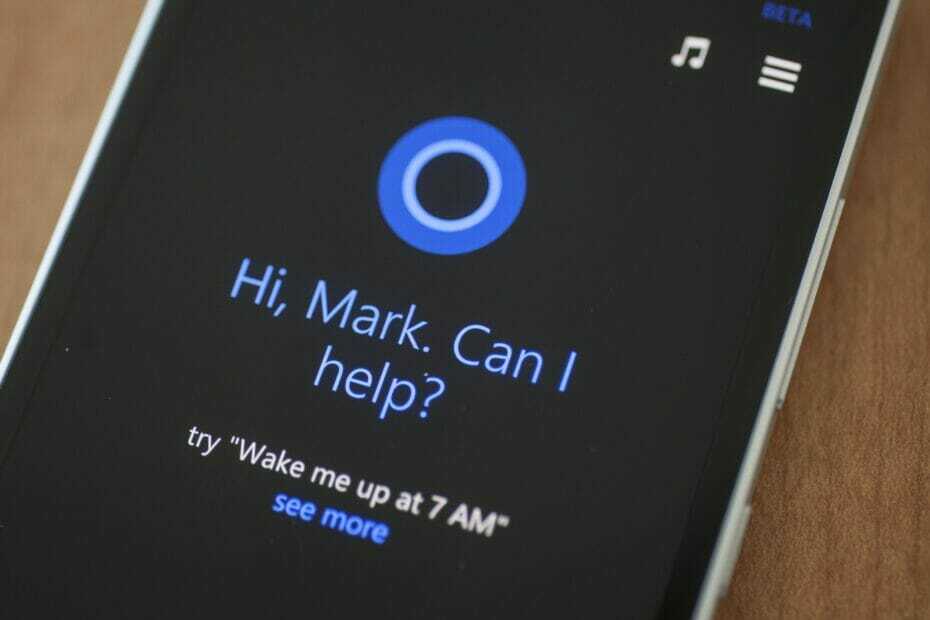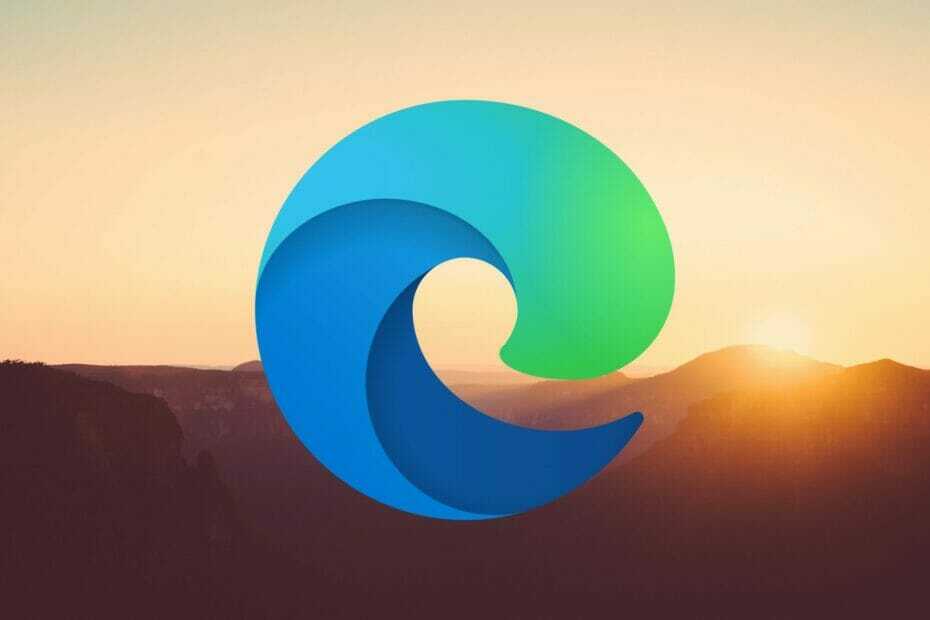IP მისამართის შეცვლამ შეიძლება დადებითად იმოქმედოს დათვალიერების კონფიდენციალურობაზე
- ალბათ გაინტერესებთ, როგორ შეგიძლიათ მიიღოთ ანონიმურობა ინტერნეტში თქვენი ყოფნის კვალის გარეშე.
- ერთ-ერთი პოპულარული მეთოდია VPN-ის გამოყენება, ჩვეულებრივ ფასიანი გამოწერით.
- თუმცა, ეს არის სახელმძღვანელო, თუ როგორ შეცვალოთ თქვენი IP მისამართი VPN Windows 10-ის გარეშე.
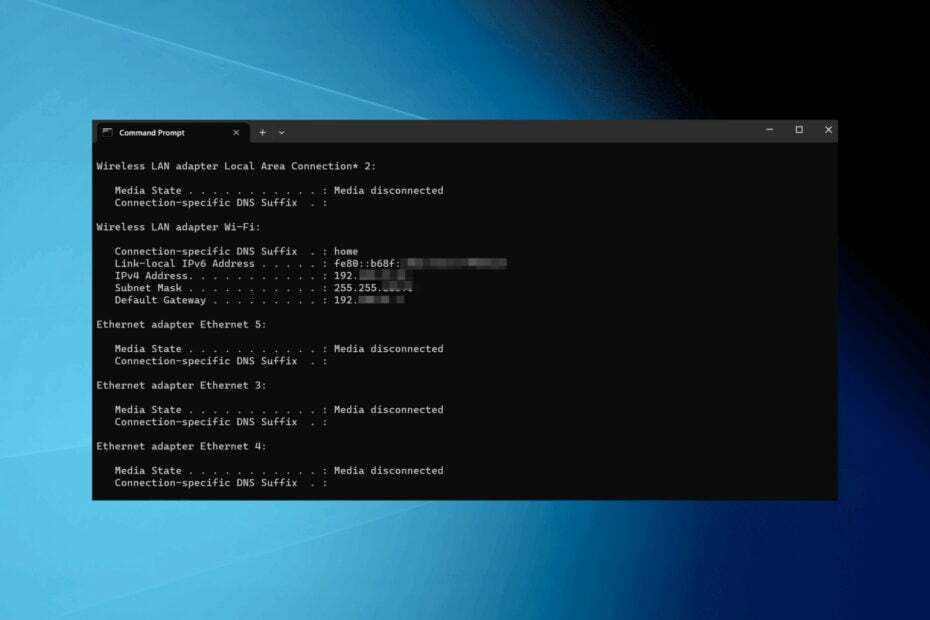
Xდააინსტალირეთ ჩამოტვირთვის ფაილზე დაწკაპუნებით
ეს პროგრამული უზრუნველყოფა გამოასწორებს კომპიუტერის გავრცელებულ შეცდომებს, დაგიცავს ფაილის დაკარგვისგან, მავნე პროგრამებისგან, ტექნიკის უკმარისობისგან და ოპტიმიზებს თქვენს კომპიუტერს მაქსიმალური მუშაობისთვის. მოაგვარეთ კომპიუტერის პრობლემები და წაშალეთ ვირუსები ახლა 3 მარტივი ნაბიჯით:
- ჩამოტვირთეთ Restoro PC Repair Tool რომელიც მოყვება დაპატენტებულ ტექნოლოგიებს (ხელმისაწვდომია პატენტი აქ).
- დააწკაპუნეთ სკანირების დაწყება იპოვონ Windows-ის პრობლემები, რამაც შეიძლება გამოიწვიოს კომპიუტერის პრობლემები.
- დააწკაპუნეთ შეკეთება ყველა პრობლემების გადასაჭრელად, რომლებიც გავლენას ახდენს თქვენი კომპიუტერის უსაფრთხოებასა და შესრულებაზე.
- Restoro ჩამოტვირთულია 0 მკითხველი ამ თვეში.
შენი საზოგადოება IP მისამართი არის უნიკალური და ხილული ვებსაიტებისა და ქსელის ადმინისტრატორებისთვის. ის შეიცავს ინფორმაციას თქვენი ინტერნეტ სერვისის პროვაიდერის, ქალაქის, რეგიონისა და ქვეყნის შესახებ.
როგორც თქვენ წარმოიდგინეთ, თქვენი საჯარო IP მისამართის ხილვა არ არის საუკეთესო კონფიდენციალურობისთვის.
უფრო მეტიც, თქვენი IP-ს მიერ მოწოდებული ინფორმაცია არის მიზეზი იმისა, რომ თქვენ ვერ შედიხართ ბევრ საიტზე გეო-შეზღუდვების ან სამთავრობო რეგულაციების გამო.
ამ მიზეზით, ბევრი ადამიანი გამოიყენეთ VPN, რომ დამალოთ მათი IP. მაგრამ VPN-ები ამაზე ბევრად მეტს აკეთებენ და შეიძლება არ გინდოდეთ გადაიხადოთ VPN სრული სერვისისთვის, თუ ის მხოლოდ თქვენი IP-ს შესაცვლელად გჭირდებათ.
საბედნიეროდ, არსებობს სხვა გზები, რომლითაც შეგიძლიათ შეცვალოთ თქვენი IP მისამართი Windows 10-ზე.
რა არის IP მისამართი?

ინტერნეტ პროტოკოლის (IP) მისამართი არის ნომრების გრძელი სტრიქონი, რომელიც მინიჭებულია ქსელთან დაკავშირებულ ყველა მოწყობილობაზე.
→ ინტერნეტ პროტოკოლის მე-4 ვერსიაში (IPv4), IP მისამართი არის 32-ბიტიანი რიცხვი x.x.x.x სახით, სადაც x არის მნიშვნელობა 0-დან 255-მდე.
→ თუმცა, თუ თქვენი ინტერნეტ პროვაიდერი გთავაზობთ IPv6 (ინტერნეტ პროტოკოლის ვერსია 6) მის ქსელში გექნებათ მსგავსი რამ: 2001:0db8:85a3:0000:0000:8a2e: 0370:7334
თეორიულად, IPv6 უფრო უსაფრთხო და უსაფრთხოა, მაგრამ მას არ უჭერს მხარს ბევრი ISP და აპლიკაცია მოძველებული ინფრასტრუქტურის გამო.
ორივე თანაბრად უსაფრთხოა ონლაინ აქტივობების უმეტესობისთვის, მაგრამ IPv4 მაინც სასურველი არჩევანია ამ თავსებადობის პრობლემის გამო.
ახლა ვნახოთ, როგორ შეგიძლიათ შეცვალოთ თქვენი IP მისამართი.
როგორ შევცვალოთ IP VPN-ის გარეშე Windows 10-ზე
თუ გსურთ შეცვალოთ თქვენი IP მისამართი Windows 10-ზე VPN-ის გამოყენების გარეშე, შეგიძლიათ სცადოთ რამდენიმე განსხვავებული მეთოდი.
1. გამოიყენეთ პროქსი სერვერი
VPN-ის მსგავსად, პროქსი არის შუამავალი თქვენს მოწყობილობასა და ინტერნეტს შორის. ვებსაიტები და აპები ხედავენ პროქსი სერვერის IP მისამართს და არა თქვენს რეალურ IP მისამართს.
VPN ტექნიკურად არის პროქსი, რომელიც შეიძლება იყოს SSL, SSH ან SOCKS პროქსი.
აი, როგორ დააყენოთ პროქსი სერვერი Windows 10-ზე:
- Გააღე Windows პარამეტრები.
- Დააკლიკეთ "ქსელი და ინტერნეტი.“
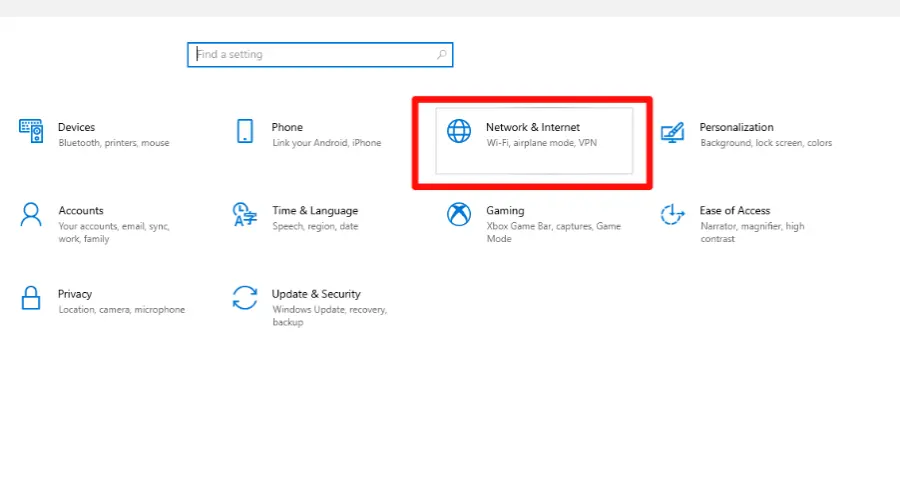
- აირჩიეთ "პროქსი" მარცხენა მენიუდან.
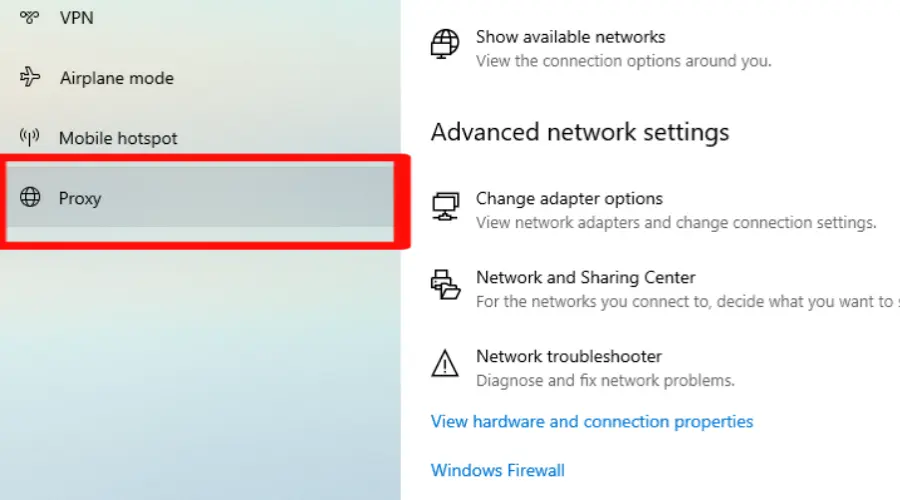
- Ჩართე "პროქსი სერვერის გამოყენება" გადართვა.
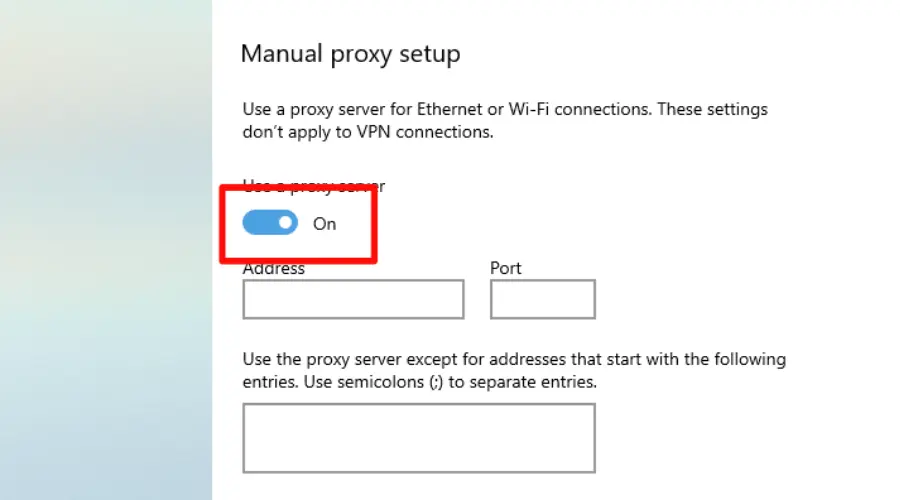
- Შეიყვანეთ IP მისამართი და პორტის ნომერი თქვენთვის სასურველი პროქსი სერვერიდან.
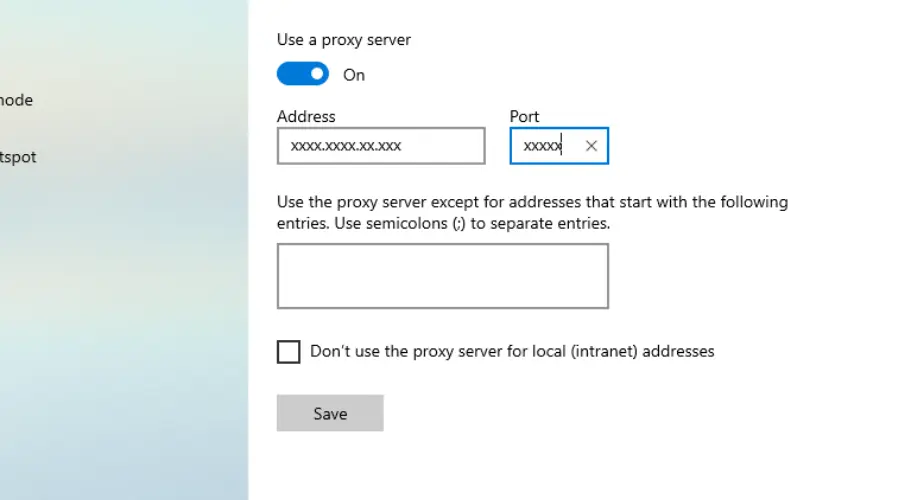
- დააწკაპუნეთ ”Გადარჩენა” ცვლილებების გამოსაყენებლად.
✅ დადებითი
- კონფიგურირებადია არსებულ აპებში, როგორიცაა თქვენი ბრაუზერი
- ინტერნეტში ხელმისაწვდომია უფასო პროქსი სერვერები
❌ მინუსები
- რეალური IP შეიძლება გამოვლინდეს, თუ პროქსი კავშირი შეწყდება რაიმე მიზეზით
- მგრძნობიარეა კაცის შუაგულში შეტევების მიმართ
- მათ არ აქვთ დაშიფვრა და უსაფრთხოების სხვა მახასიათებლები
თქვენი IP მისამართის შეცვლა პროქსი სერვერის გამოყენებით დაგეხმარებათ დაიცვას თქვენი ონლაინ კონფიდენციალურობა და უსაფრთხოება.
უფრო მეტიც, ის საშუალებას მოგცემთ გეოგრაფიულად შეზღუდულ შინაარსზე წვდომას და ქსელის შეზღუდვების გვერდის ავლით.
2. გამოიყენეთ Tor ბრაუზერი
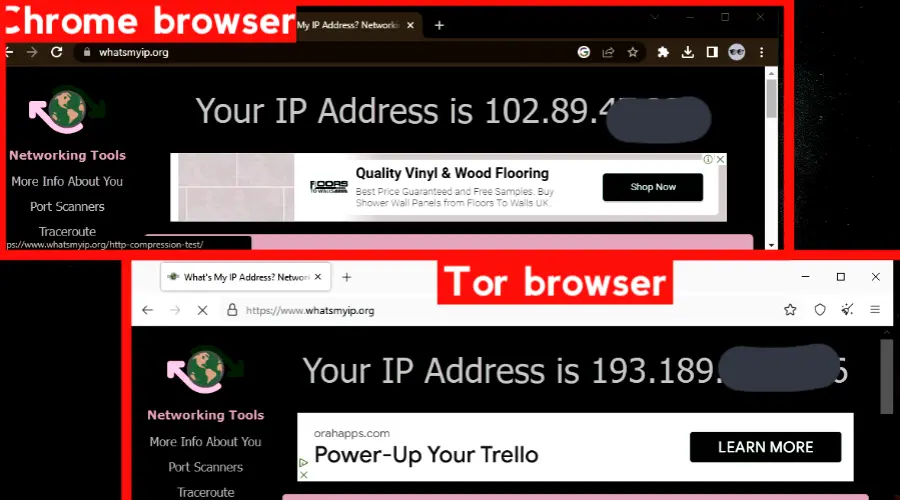
როდესაც თქვენ დაუკავშირდებით Tor-ს, თქვენი ინტერნეტ ტრაფიკი დაშიფრულია და გადადის ამ მოხალისეების „კვანძების“ შემთხვევითი თანმიმდევრობით, რომლებიც ერთგვარი პროქსი სერვერების მსგავსია.
ექსპერტის რჩევა:
სპონსორირებული
კომპიუტერის ზოგიერთი პრობლემის მოგვარება რთულია, განსაკუთრებით მაშინ, როდესაც საქმე ეხება დაზიანებულ საცავებს ან Windows-ის ფაილების გამოტოვებას. თუ შეცდომის გამოსწორების პრობლემა გაქვთ, თქვენი სისტემა შეიძლება ნაწილობრივ დაზიანდეს.
ჩვენ გირჩევთ დააინსტალიროთ Restoro, ხელსაწყო, რომელიც დაასკანირებს თქვენს აპარატს და დაადგენს რა არის ბრალია.
Დააკლიკე აქ გადმოწეროთ და დაიწყოთ შეკეთება.
Tor ბრაუზერი იყენებს კვანძებს, რომლებიც მალავს თქვენს IP მისამართს, როდესაც შედიხართ ნებისმიერ ქსელში. კვანძები შეიცვლება ყოველი გამოყენებისას. ეს ასევე უზრუნველყოფს თქვენს ანონიმურობას.
ვებსაიტებს შეუძლიათ ნახონ მხოლოდ ბოლო სერვერის IP მისამართი თანმიმდევრობით, რომელსაც ეწოდება გასასვლელი კვანძი.
ყოველ ჯერზე, როდესაც თქვენ ეწვევით ვებსაიტს, კვანძების თანმიმდევრობა იცვლება, რაც პრაქტიკულად შეუძლებელს ხდის აქტივობის მიკვლევას თავდაპირველ IP მისამართამდე.
✅ დადებითი
- ეს სრულიად უფასოა
- მარტივი გამოსაყენებელი
❌ მინუსები
- ზოგიერთი ვებსაიტი ბლოკავს კავშირებს ცნობილი Tor კვანძებიდან
- შეიძლება ზოგჯერ გაჟონოს IP მისამართი
Tor გამოიყენება ცენზურის თავიდან ასაცილებლად, ონლაინ კონფიდენციალურობის უზრუნველსაყოფად და დათვალიერების ისტორიაზე დაფუძნებული მიზნობრივი რეკლამის თავიდან ასაცილებლად.
3. გამოიყენეთ Command Prompt
თქვენი IP მისამართის შეცვლა Command Prompt-ის გამოყენებით დაგეხმარებათ ქსელის პრობლემების მოგვარებაში ან ონლაინ კონფიდენციალურობის დაცვაში.
ამ მარტივი ნაბიჯების შემდეგ, შეგიძლიათ გაათავისუფლოთ თქვენი მიმდინარე IP მისამართი, განაახლოთ იგი ახლით და გადაამოწმოთ თქვენი ახალი ქსელის კონფიგურაციის ინფორმაცია.
- დააჭირეთ Windows გასაღები + რ რომ გახსენით Run დიალოგური ფანჯარა.
- ჩაწერეთ "cmd" და დაარტყა შედი რომ გახსენით Command Prompt.
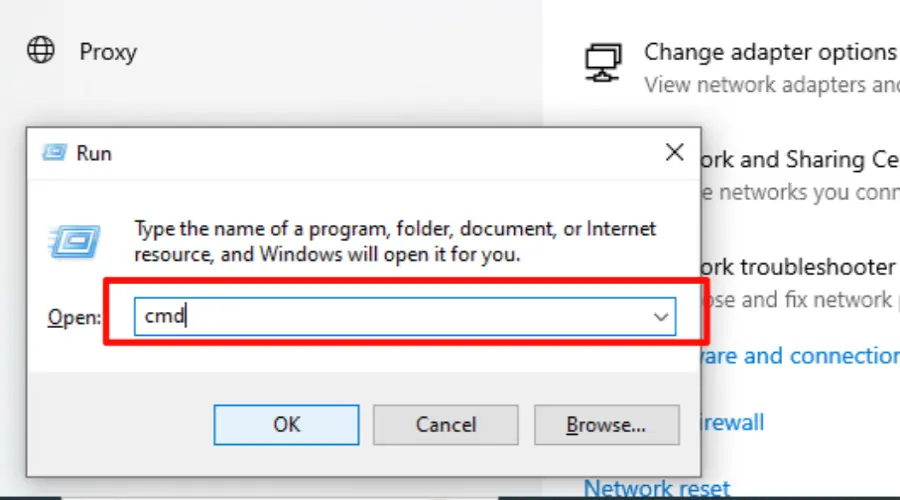
- ახლა ჩაწერეთ „ipconfig / გამოშვება” და დააჭირეთ Enter.

- აკრიფეთ ”ipconfig / განახლება” და დააჭირეთ Enter, რომ მიიღოთ ახალი IP მისამართი თქვენი ქსელიდან.

✅ დადებითი
- სასარგებლოა ქსელის პრობლემების დიაგნოსტიკაში
- აუმჯობესებს კონფიდენციალურობას
- ის აგვარებს ქსელის პრობლემებს, როგორიცაა ნელი ინტერნეტის სიჩქარე
- უფასო
- ცვლის IP-ს წამებში
❌ მინუსები
- ქსელის კავშირის დარღვევა.
- ცვლის IP-ს, რომელიც ეკუთვნის თქვენს ISP-ს
- ის არ წყვეტს თვალყურს
როდესაც გაქვთ ქსელის პრობლემები და ეძებთ თქვენი ონლაინ კონფიდენციალურობის დაცვას, ეს მეთოდი დაგეხმარებათ სწრაფად გადაჭრაში.
4. შეცვალეთ თქვენი როუტერის MAC მისამართი.
MAC მისამართი არის უნიკალური იდენტიფიკატორი კომპიუტერის ქსელური ინტერფეისისთვის, რომლითაც ვებსაიტებს შეუძლიათ თვალყური ადევნონ ონლაინ აქტივობებს.
როუტერის გამოყენებისას, ქსელში არსებულ ყველა მოწყობილობას აქვს უნიკალური იდენტიფიცირებადი MAC მისამართი.
თქვენი როუტერის ან სისტემის MAC მისამართის შეცვლით, შეგიძლიათ შეცვალოთ თქვენი IP მისამართი ან როუტერის ქსელთან დაკავშირებული ყველა მოწყობილობის მისამართი.
აი, როგორ შეცვალოთ თქვენი სისტემის MAC მისამართი, შესაბამისად IP მისამართი Windows 10-ზე:
- დააჭირეთ Windows გასაღები + X და აირჩიეთ "მოწყობილობის მენეჯერი" მენიუდან.
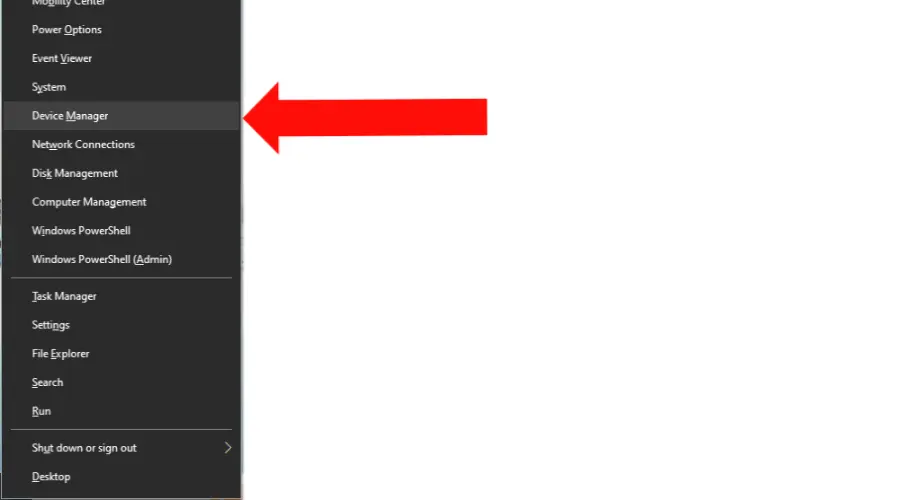
- გააფართოვეთ "Ქსელის ადაპტერები” განყოფილება.

- დააწკაპუნეთ მარჯვენა ღილაკით ქსელის ადაპტერზე, რომელსაც იყენებთ და აირჩიეთ “Თვისებები“.
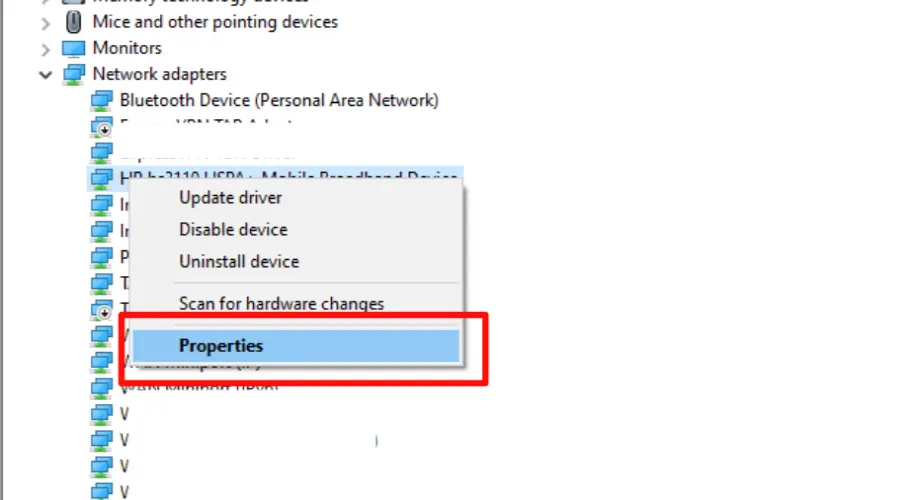
- დააწკაპუნეთ ”Მოწინავე"და აირჩიეთ"ქსელის მისამართებიs” სიიდან.

- აირჩიეთ ”ღირებულებადა შეიყვანეთ ახალი MAC მისამართი, რომლის გამოყენებაც გსურთ.

- აირჩიეთ ”კარგი” ცვლილებების გამოსაყენებლად.
✅ დადებითი
- გვერდის ავლით ქსელის ტრაფიკის შეზღუდვებს დაუშვით თქვენი მოწყობილობა გამოჩნდეს როგორც სხვა მოწყობილობა ქსელში, პოტენციურად მოიპოვოს წვდომა შეზღუდულ რესურსებზე.
- აუმჯობესებს ონლაინ უსაფრთხოებას
- ეს ართულებს ვებსაიტებს თქვენი მოწყობილობის წინა აქტივობებთან დაკავშირებას.
❌ მინუსები
- შეზღუდული ეფექტურობა, რადგან ზოგიერთმა ინტერნეტ პროვაიდერმა შეიძლება არ მიაწოდოს ახალი IP მისამართი
- საჭიროა ტექნიკური ცოდნა
- შეუძლია ქსელის კავშირის დარღვევა
ზოგიერთმა საჯარო WiFi ქსელმა შეიძლება შეზღუდოს წვდომა კონკრეტულ მოწყობილობებზე MAC მისამართებზე დაყრდნობით.
თუ ვერ უკავშირდებით საჯარო WiFi ქსელს, თქვენი MAC მისამართის შეცვლა დაგეხმარებათ ამ შეზღუდვების გვერდის ავლით და ქსელში წვდომაში.
როგორ შევცვალოთ IP VPN-ის გარეშე Windows 11-ზე?
Windows 11-ზე თქვენი IP მისამართის შეცვლის მეთოდები მსგავსია Windows 10-ის, როგორც ზემოთ იყო აღწერილი.
ამიტომ, თქვენ შეგიძლიათ შეცვალოთ თქვენი IP მისამართი გარეშე VPN Windows 11-ზე ბრძანების ხაზის, პროქსი სერვერის ან Tor ბრაუზერის გამოყენებით.
Windows 11-სა და Windows 10-ს შორის მთავარი განსხვავება არის ზოგიერთი პარამეტრის ადგილმდებარეობა.
Windows 11-ში, პარამეტრების აპს აქვს ახალი დიზაინი და განლაგება, მაგრამ თქვენი IP მისამართის შეცვლის ვარიანტები კვლავ არის ქსელი და ინტერნეტის განყოფილებაში.
Შემაჯამებელი
Windows 10-ზე თქვენი IP მისამართის შეცვლა VPN-ის გარეშე შესაძლებელია, მაგრამ მნიშვნელოვანია, რომ ფრთხილად იყოთ და გაიგოთ თითოეული მეთოდის პოტენციური რისკი და სარგებელი.
პროქსი სერვერის გამოყენებით, თქვენი IP მისამართის გათავისუფლებით და განახლებით, ან თქვენი MAC მისამართის შეცვლით, შეგიძლიათ მიიღოთ ზომები თქვენი ონლაინ კონფიდენციალურობის დასაცავად და დაბლოკილ შინაარსზე წვდომისთვის.
ჯერ კიდევ გაქვთ პრობლემები? გაასწორეთ ისინი ამ ხელსაწყოთი:
სპონსორირებული
თუ ზემოხსენებულმა რჩევებმა არ გადაჭრა თქვენი პრობლემა, თქვენს კომპიუტერს შეიძლება ჰქონდეს უფრო ღრმა Windows პრობლემები. Ჩვენ გირჩევთ ამ კომპიუტერის სარემონტო ხელსაწყოს ჩამოტვირთვა (შეფასებულია მშვენივრად TrustPilot.com-ზე), რათა მათ მარტივად მივმართოთ. ინსტალაციის შემდეგ უბრალოდ დააწკაპუნეთ სკანირების დაწყება ღილაკს და შემდეგ დააჭირე შეკეთება ყველა.